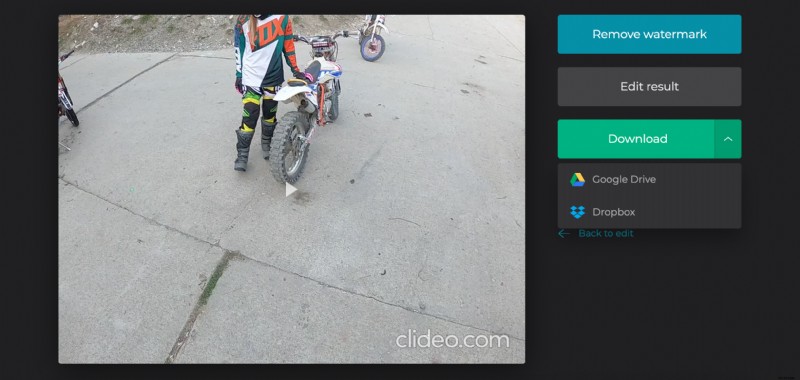Supprimer les barres noires d'une vidéo YouTube ou d'une autre vidéo
Des barres noires apparaissent si votre vidéo ne correspond pas au format d'image de la publication. C'est pourquoi, avant de partager votre clip, vous feriez mieux de vérifier les spécifications et les exigences des médias sociaux dans notre guide complet.
Pour supprimer les barres noires d'une vidéo verticale ou horizontale, vous devez la recadrer avant de la télécharger sur un site Web. Une autre option, si vous ne voulez pas perdre des parties du cadre, vous pouvez simplement brouiller les barres ou changer leur couleur.
Quoi que vous choisissiez, notre outil est juste pratique ! Il est gratuit, convivial et fonctionne en ligne. Continuez à lire !
-
Mettre en ligne une vidéo à recadrer
Ouvrez Online Video Resizer par Clideo dans n'importe quel navigateur. Appuyez sur le gros bouton bleu au centre de la page d'accueil de l'outil et téléchargez un enregistrement depuis votre appareil personnel.

Si vous souhaitez modifier le format d'image d'une vidéo YouTube ou de toute autre vidéo que vous conservez dans vos comptes de stockage en ligne, appelez un menu déroulant et importez un fichier directement depuis Google Drive ou Dropbox.
-
Rogner les barres noires de la vidéo
Recherchez la section "Redimensionner pour" à droite du lecteur, appelez le menu déroulant avec différents médias sociaux et choisissez la dernière option - Personnalisé. Sélectionnez ensuite le format d'image dont vous avez besoin. Vous pouvez également appuyer sur la petite chaîne entre les cases et définir manuellement la largeur et la hauteur de la vidéo.
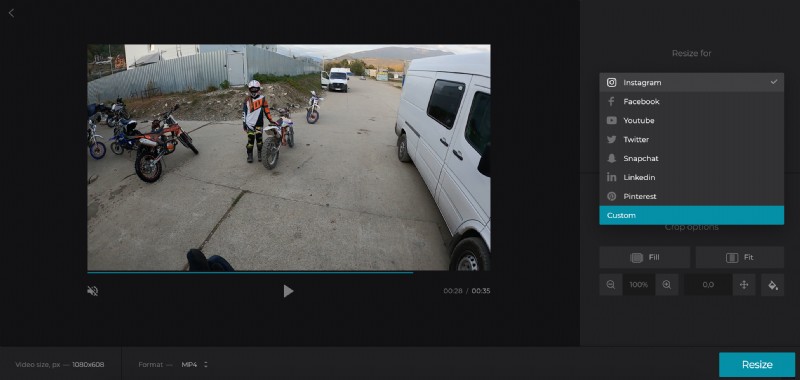
Pour vous débarrasser de toutes les barres - sur les côtés gauche et droit, ou en haut et en bas - cliquez sur le volet "Remplir" sous les options de recadrage. Utilisez les flèches spéciales pour déplacer le cadre et "attraper" la partie nécessaire.
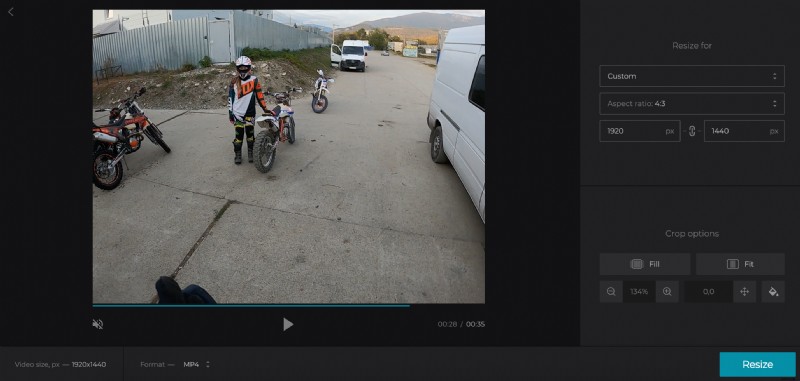
Une autre option - vous voudrez peut-être garder la vidéo telle quelle, mais changer les barres noires dépressives en quelque chose de plus approprié, peut-être vif et coloré. Pour cela, appuyez sur l'option "Ajuster" et choisissez la couleur des barres ou floutez-les. Vous pouvez également taper un code hexadécimal manuellement.
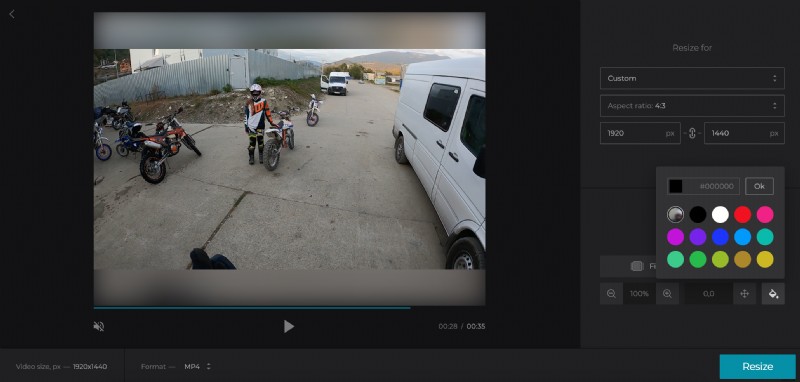
Sélectionnez un format de sortie ou conservez le format initial. Pour décider de ce paramètre, vous pouvez consulter le manuel des médias sociaux une fois de plus.
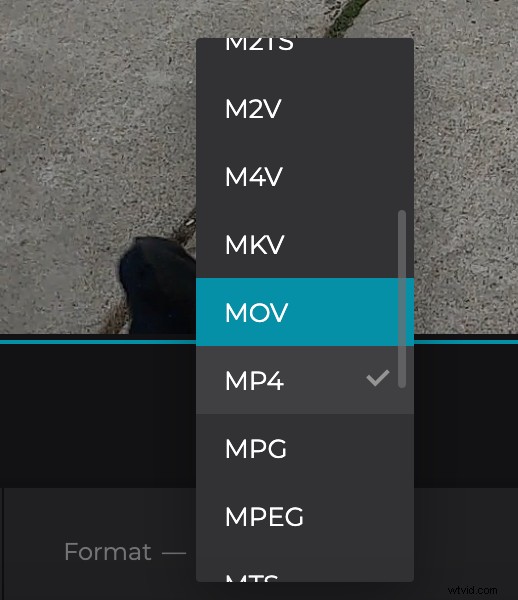
Appuyez sur "Redimensionner" et préparez-vous à profiter du résultat.
-
Enregistrer la vidéo sans barres noires
Donnez à la vidéo une dernière course. Êtes-vous satisfait de ce que vous voyez ? Enregistrez-le sur votre appareil personnel ou votre stockage en nuage. Pas encore? Cliquez sur "Retour à la modification" et continuez à améliorer le visuel !